
Wi-Fi Adapter - тәкъдим итүче һәм мәгълүматны чыбырсыз аралашу аша кабул итә торган җайланма, шуңа күрә һава белән сөйләшү. Хәзерге дөньяда бер формада яки икенчесендә мондый адаптерлар барлык өстенлекләрдә очрый: телефоннар, планшетлар, наушниклар, компьютер периферияләре һәм башкалар. Табигый, аларга дөрес һәм тотрыклы эш өчен махсус программа кирәк. Бу мәкаләдә без кая табарга, Wi-Fi компьютер адаптерын яки ноутбук өчен программаны ничек табарга һәм урнаштырырга икәне турында әйтербез.
Wi-Fi адаптеры өчен урнаштыру вариантлары
Күпчелек очракта, кирәк булган машина йөртүчеләр белән урнаштыру дискы теләсә нинди компьютер җайланмасы белән кертелгән. Ләкин мондый диск башка диск юкка чыгарса, мин нәрсә эшләргә тиеш? Без сезнең игътибарыгызга бер яктан китерәбез, аларның берсе сезгә чыбыксыз челтәр картасы өчен программа тәэминаты белән тәэмин итүне төгәл чишәргә ярдәм итәчәк.Метод 1: җайланма җитештерүче сайты
Интеграль чыбыксыз адаптерлар хуҗалары өчен
Ноутбукларда, кагыйдә буларак, чыбыксыз адаптер ана тактасына интеграцияләнгән. Кайбер очракларда сез мондый ана белән билгеләнгән санаклар өчен очраша аласыз. Шуңа күрә, Wi-Fi такталарын эзләү, беренче чиратта, ана тактасының рәсми сайты турында кирәк. Зинһар, онытмагыз, ноутбуклар булган очракта, ноутбук җитештерүче һәм моделе ана тактасы җитештерүче һәм моделе белән туры киләчәк.
- Без сезнең әниегезнең мәгълүматларын өйрәнәбез. Моның өчен "җиңү" һәм "Winиңү" һәм "R" төймәләрен клавиатурадагы төймәләргә басыгыз. "Йөгерү" тәрәзәсе ачыла. Сезгә "CMD" командасына керергә һәм клавиатурада "Enter" төймәсенә басыгыз. Шуңа күрә без боерык сызыгын ачачакбыз.
- Аның ярдәмендә без ана тактасының җитештерүчесен һәм моделен өйрәнәбез. Без монда түбәндәге кыйммәтләр кертәбез. Eachәр рәткә кергәннән соң, "Enter" басыгыз.
WMIC Баппорд җитештерүче җитештерә
WMIC Бапладлар продукт ала
Беренче очракта без идарә җитештерүчечен өйрәнәбез, икенчелегендә - аның моделе. Нәтиҗәдә, сез дә шундый ук рәсем алырга тиеш.
- Моңа кирәкле мәгълүматны белгәч, без җитештерүче рәсми сайтына барабыз. Бу мисалда без ASUS сайтына барабыз.
- Manufactитештертерегезнең ана тактасы сайтына бару, аның төп битендә эзләү кырын табарга кирәк. Кагыйдә буларак, бу кыр янындагы икеләтә зурлаучы пыяла формасында иконка. Бу өлкәдә сез элек белгән ана моделен күрсәтергә тиеш. Модельгә кергәннән соң, зурайту пыяла формасында иконка "Керегез" басыгыз.
- Киләсе биттә барлык эзләү нәтиҗәләре күрсәтеләчәк. Без исемлектә (әгәр дә булса, без төгәл кертелгәннән бирле) җайланманы эзлибез һәм аның исеме буларак сылтамага басыгыз.
- Хәзер без сезнең җайланма өчен "ярдәм" исеме белән бүленәбез. Кайбер очракларда аны "ярдәме" дип атарга мөмкин. Моны тапкач, аның исеменә басыгыз.
- Киләсе биттә без машина йөртүчеләр һәм программа тәэминаты белән бүленү табабыз. Кагыйдә буларак, "драйверлар" яки "драйверлар" исемнәре мондый бүлек исемендә барлыкка килә. Бу очракта ул "Драйверлар һәм коммуналь хезмәтләр" дип атала.
- Йөкләү программасы булганчы, кайбер очракларда сезгә операцион системаны сайларга тәкъдим ителәчәк. Зинһар, онытмагыз, кайвакыт программа тәэминаты өчен, сез урнаштырганыгызны 1 астындагы OS версиясен сайларга тиеш. Мәсәлән, ноутбук урнаштырылган Windows 7 белән сатылган булса, машина йөртүчеләр тиешле бүлектә эзләү яхшырак.
- Нәтиҗәдә, сез җайланмагыз өчен барлык драйверлар исемлеген күрерсез. Күбрәк уңайлык өчен барлык программалар җиһазлар төре буенча категорияләргә бүленә. Безгә "чыбыксыз" белешмә булган бүлек табарга кирәк. Бу мисалда ул дип атала.
- Бу бүлекне ачыгыз һәм сезгә йөкләнгән машина йөртүчеләр исемлеген карагыз. Eachәр программа янында җайланманың үзе, программа версиясе, чыгарылыш датасы һәм файлларның күләме бар. Табигый, сайланган программаны йөкләү өчен һәр фикернең үз төймәсе бар. Аны ничектер чакырырга, яисә ук яки диспетик диск формасында булырга мөмкин. Барысы да җитештерүче сайтына бәйле. Кайбер очракларда "Йөкләү" дип язылган сылтама бар. Бу очракта сылтама "глобаль" дип атала. Сезнең сылтамага басыгыз.
- Сезгә кирәк булган файлларны йөкләү башланачак. Бу монтаж файлында да, тулы архив булырга мөмкин. Әгәр дә бу архив булса, файлны башлап җибәргәнче онытмагыз, архивның бөтен эчтәлеген аерым папкага чыгарыгыз.
- Стартны башлау өчен файлны эшләгез. Кагыйдә буларак, ул "көйләү" дип атала.
- Әгәр дә сез урнаштырылган булсагыз, машина йөртүче яки система үзе аны билгеләде һәм төп программа тәэминатын урнаштырды, сез тәрәзәне эш сайлап алуны күрерсез. Сез дә программа тәэминатын "яңартгычлаучы" сызыгын, яисә аны тулысынча урнаштырып, "яңадан торгызырга" урнаштыра аласыз. Бу очракта, алдагы компонентларны бетерү һәм оригиналь программаны тормышка ашыру өчен "Reinstall" ны сайлагыз. Без сез дә шулай эшләргә киңәш итәбез. Урнаштыру төрен сайлагач, "Киләсе" төймәсенә басыгыз.
- Хәзер сезгә берничә минут көтәргә кирәк, программа кирәкле машина йөртүчеләр куя. Барысы да автоматик режимда була. Ахырда сез тәрәзәне процесс ахыры белән күрәсез. Тәмамлау өчен, "тәмамлау" төймәсенә басыгыз.
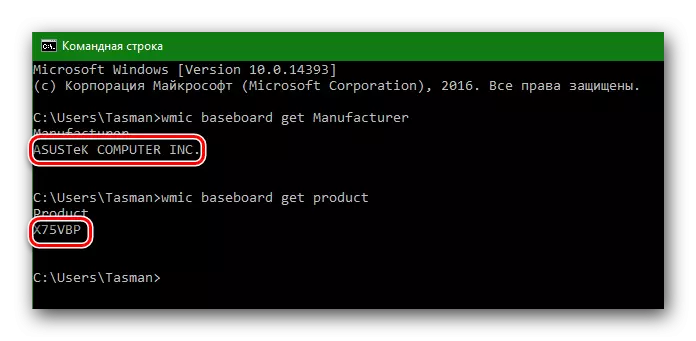
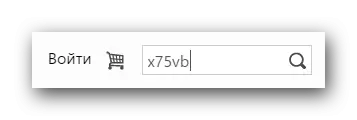

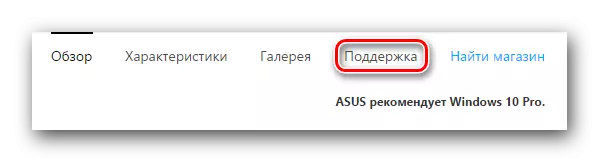


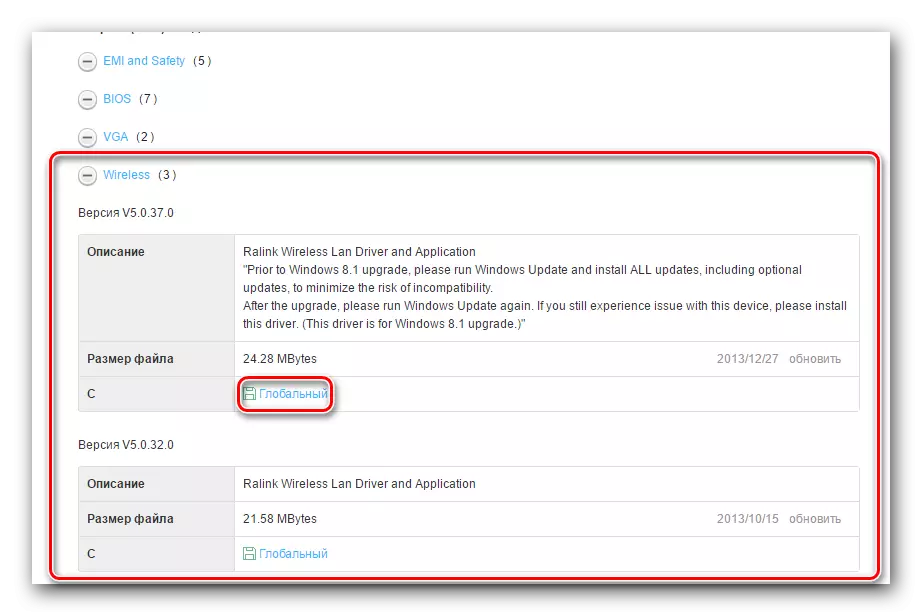
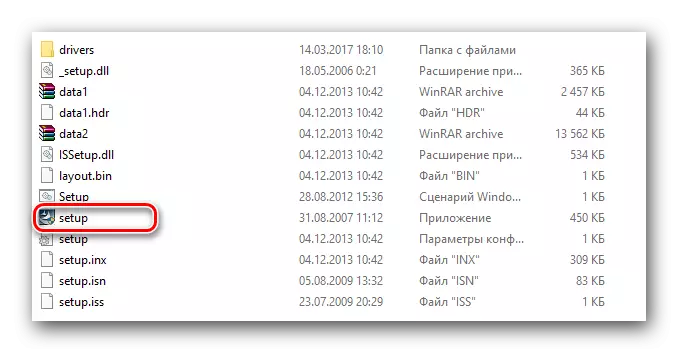
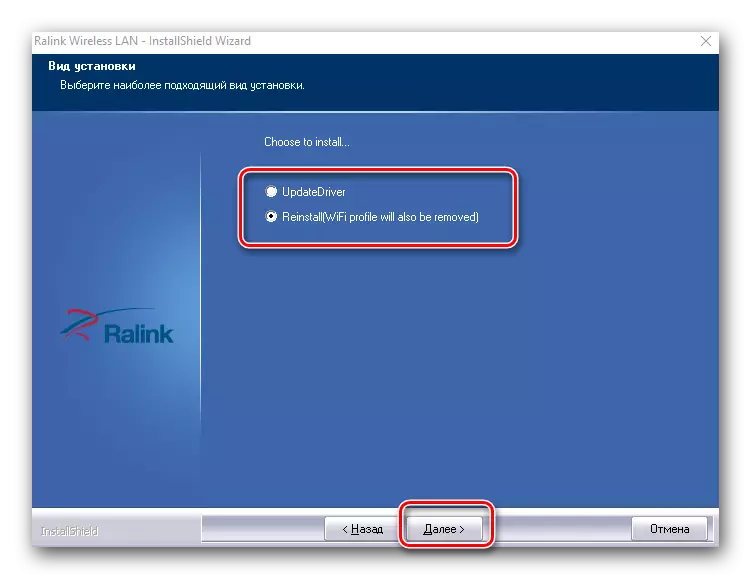
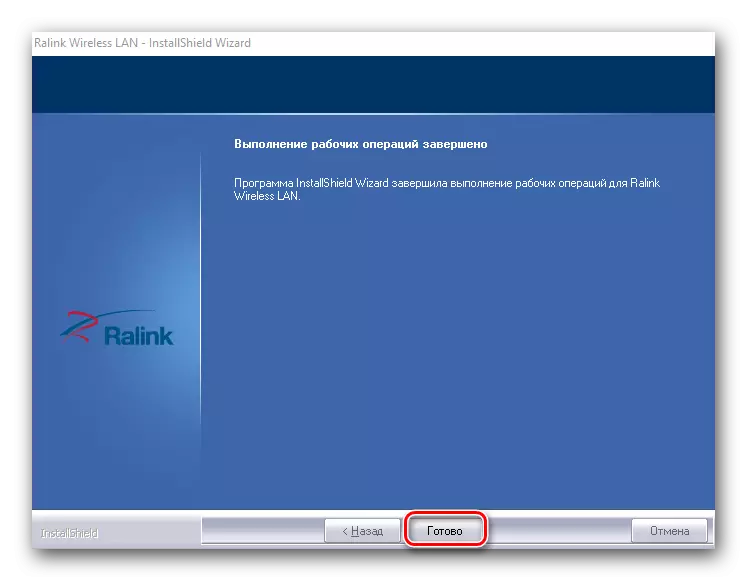
Урнаштыруны тәмамлагач, без бу система тәкъдим итмәсә дә, компьютерны яңадан йөкләргә киңәш итәбез. Бу интеграль чыбыксыз адаптерлар өчен программа тәэминаты урнаштыру процессы. Барысы да дөрес эшләнсә, бирем тактасында подноста сез тиешле Wi-Fi иконасын күрерсез.

Тышкы Wi-Fi адаптерлары хуҗалары өчен
Тышкы чыбыксыз адаптерлар гадәттә PCI тоташтыручы яки USB порты ярдәмендә тоташалар. Мондый адаптерларның монтаж процессы югарыда әйтелгәннәрдән аерылмый. Manufactитештерүчене билгеләү процессы бераз башкача тоела. Тышкы адаптерлар булганда, барысы да бераз гадирәк. Гадәттә, андый адаптерларның җитештерүчесе һәм моделе аларга җайланмаларны яки тартмаларны күрсәтә.

Әгәр дә сез бу мәгълүматны билгели алмасагыз, сез түбәндәге ысулларның берсен кулланырга тиеш.
2 нче ысул: машина йөртүчеләр өчен коммуналь хезмәтләр
Бүгенге көндә, машина йөртүчеләрне автоматик рәвештә яңарту программасы бик популяр булды. Мондый коммуналь хезмәтләр сезнең барлык җайланмаларны сканерлый һәм алар өчен искергән яки югалган программа тәэминаты ачыклый. Аннары алар кирәкле программаны йөклиләр һәм урнаштыралар. Без аерым дәрестә программалар вәкилләрен карадык.
Дәрес: машина йөртүчеләр урнаштыру өчен иң яхшы программалар
Бу очракта без Шофер Гений программасын кулланып чыбыксыз адаптер өчен программа тәэминаты билгеләдек. Бу коммуналь хезмәтләрнең берсе, җиһазлар базасы һәм драйверлар популяр саклагыч чишелеш программасыннан артып китә. Әйткәндәй, сез һаман да машина йөртүче эремәсе белән эшләргә өстен булсагыз, сез дәресне бу ярдәмне кулланып, машина йөртүчеләрне яңарту өчен куллана аласыз.
Дәрес: Друстрик чишелеш кулланып компьютерда машина йөртүчеләрне ничек яңартырга
Әйдәгез, машина йөртүче генийына кире кайтыйк.
- Программаны эшләгез.
- Баштан ук сезгә системаны тикшерергә тәкъдим ителәчәк. Моның өчен "башлауны башлау" төймәсенә төп менюга басыгыз.
- Тикшерүдән берничә секундтан соң, сез яңартуга мохтаҗ барлык җайланмалар исемлеген күрерсез. Без чыбыксыз җайланмалар исемлегендә эзлибез һәм аны сул яктагы чек билгесе белән билгелибез. Аннан соң тәрәзә төбендәге "Киләсе" төймәсенә басыгыз.
- Киләсе тәрәзәдә пар җайланмалар күрсәтелергә мөмкин. Аларның берсе - челтәр картасы (Ethernet), икенчесе - чыбыксыз адаптер (челтәр). Соңгысын сайлагыз һәм "Йөкләү" төймәсенә басыгыз.
- Программаны программаларны йөкләү өчен программаны тоташтыру өчен программаны күрерсез. Аннары, сез программаның алдагы битенә кире кайтырсыз, анда йөкләү процессын махсус линиядә күзәтә аласыз.
- Файл йөкләү беткәч, комплект төймәсе түбәндә барлыкка киләчәк. Актив булганда, аны басыгыз.
- Аннары сезгә торгызу ноктасын булдыру соралачак. Эшлә, юк - сезне сайла. Бу очракта без бу җөмләне тиешле "юк" төймәсенә басып кире чыгарырбыз.
- Нәтиҗәдә, машина йөртүчене урнаштыру процессы башланачак. Ахырында статус сызыгы "САТЫ" язылачак. Аннан соң программа ябылырга мөмкин. Беренче ысулдагы кебек, без системаны башлап җибәрергә киңәш итәбез.
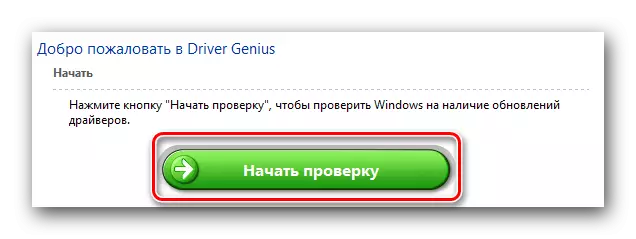
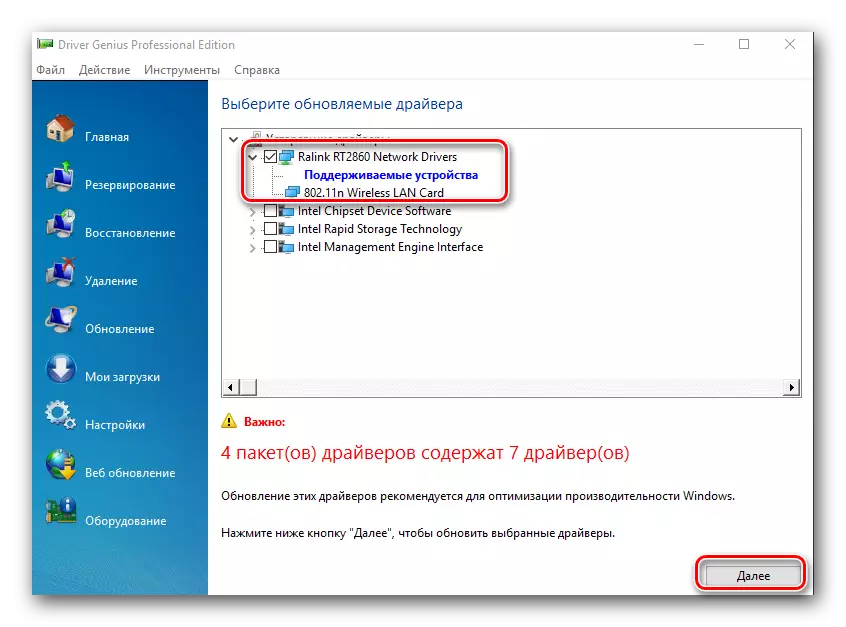
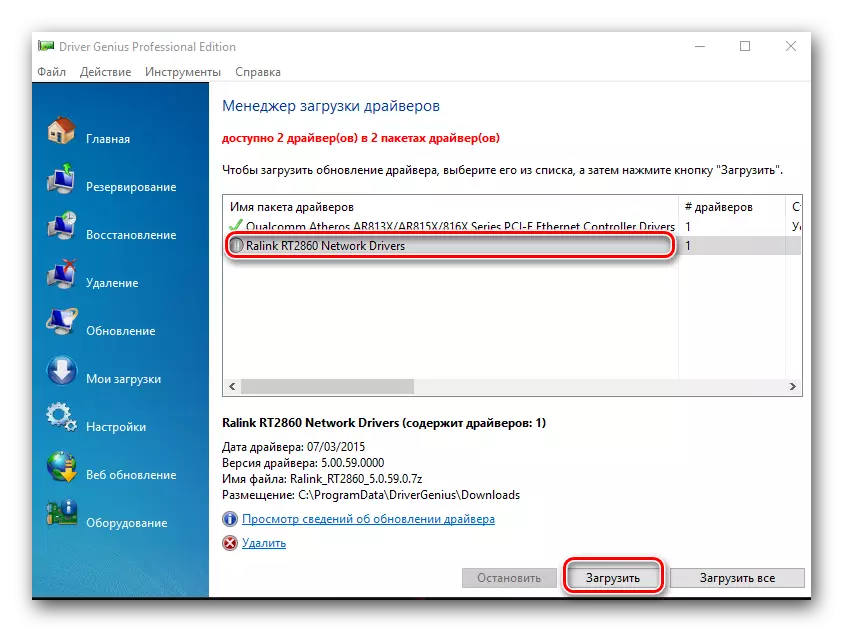
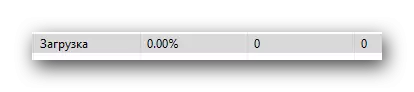
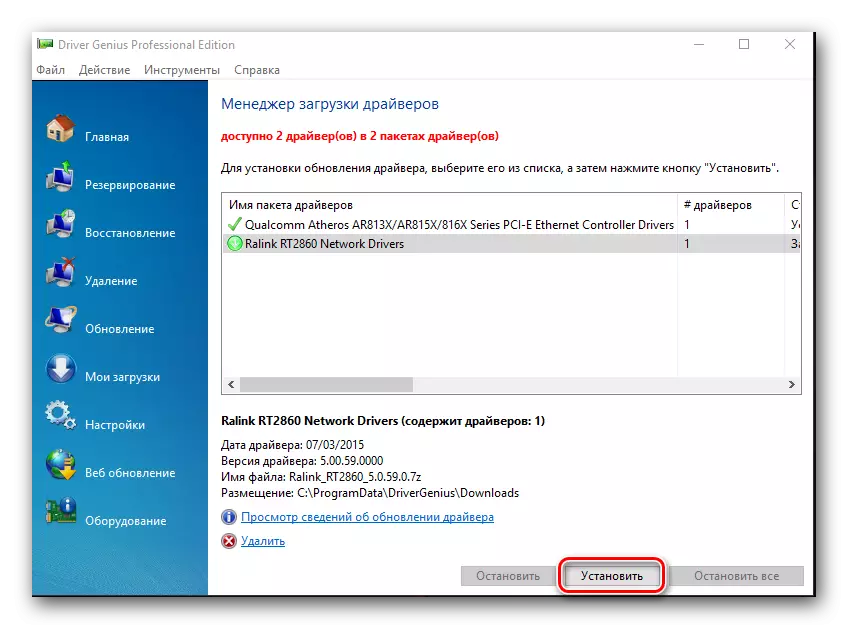
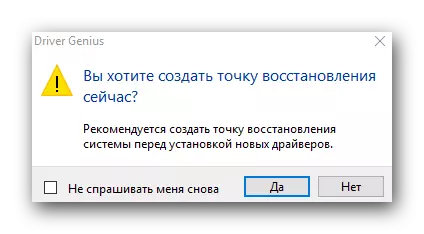
Метод 3: Уникаль җиһаз идентификаторы
Бу ысул без аерым дәресне ышандырдык. Сез аңа түбәндәге сылтама табарсыз. Метод үзе машина йөртүче кирәк булган җайланма таныклыгын табу. Аннары сезгә программа тәэминаты буенча махсус онлайн хезмәтләрдә бу идентификаторны күрсәтергә кирәк булачак. Әйдәгез, Wi-Fi адаптер таныклыгын белик.
- Җайланма менеджерын ачу. Моның өчен "минем компьютер" иконасына яки "бу санак" иконасына басыгыз (тәрәзә версиясенә карап) контекст менюсында соңгы пунктны сайлагыз.
- Ачылган тәрәзәдә җайланма менеджеры пункты ачылды һәм бу юлга басыгыз.
- Хәзер "Deviceайланма менеджеры" нда без "челтәр адаптерлары" филиалы эзлибез һәм аны ачабыз.
- Deviceайланма эзләү исемлегендә "чыбыксыз" яки "Wi-Fi" сүзе. Тычканның уң төймәсе белән бу җайланмага басыгыз һәм ачылучы менюда "Сыйфатларны" сайлагыз.
- Ачылган тәрәзәдә сез "детальләр" салынмасына барырга тиеш. "Милек" линиясендә "җиһаз ID" пунктын сайлагыз.
- Түбәндә сез Wi-Fi адаптеры өчен барлык идентификаторлар исемлеген күрерсез.
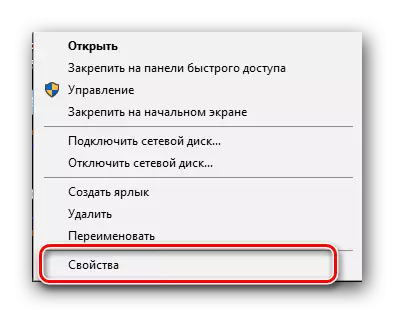
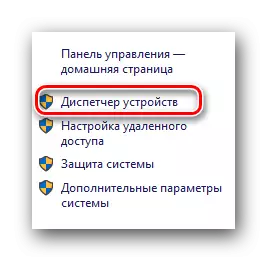
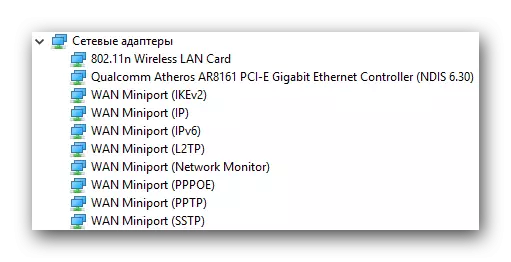
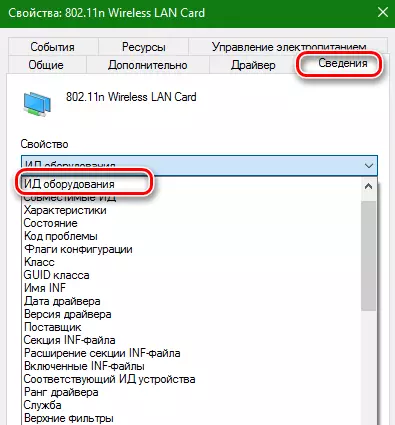
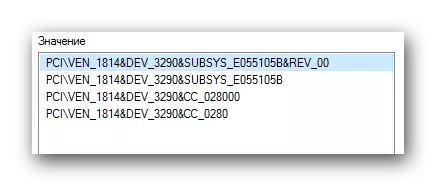
ID танылганын белгәч, аны бу таныклык өчен шоферны сайлар өчен, аны махсус онлайн ресурсларда кулланырга кирәк. Без мондый ресурсларны һәм тулы эзләү таныклыгын аерым дәрестә тасвирладык.
Дәрес: җиһаз таныклыгы буенча машина йөртүчеләр эзләү
Игътибар итегез, кайбер очракларда чыбыксыз адаптер эзләүдә иң эффектив.
Метод 4: "Deviceайланма менеджеры"
- Алдагы ысулда күрсәтелгәнчә, "җайланма менеджеры" ач. Шулай ук челтәр адаптерлары белән филиалны ачыгыз һәм кирәкле кешене сайлагыз. Уң төймәгә басыгыз һәм "Яңарту йөртүчеләрне" пунктын сайлагыз.
- Киләсе тәрәзәдә машина йөртүче эзләү төрен сайлагыз: Автомат яки кулланма. Моның өчен кирәкле тезмәгә басыгыз.
- Әгәр дә сез куллы эзләүне сайласагыз, сезгә компьютерда йөртүчеләрне эзләү урынын күрсәтергә кирәк булачак. Бу адымнарның барысын да эшләп, машина йөртүче эзләү битен күрерсез. Программа табылса, ул автоматик рәвештә урнаштырылачак. Зинһар, игътибар итегез, бу ысул барлык очраклардан ераклашырга ярдәм итә.
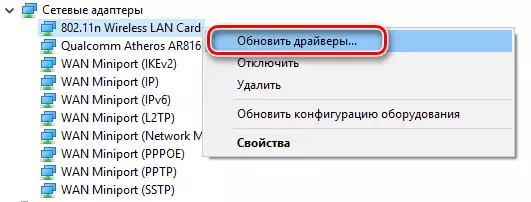
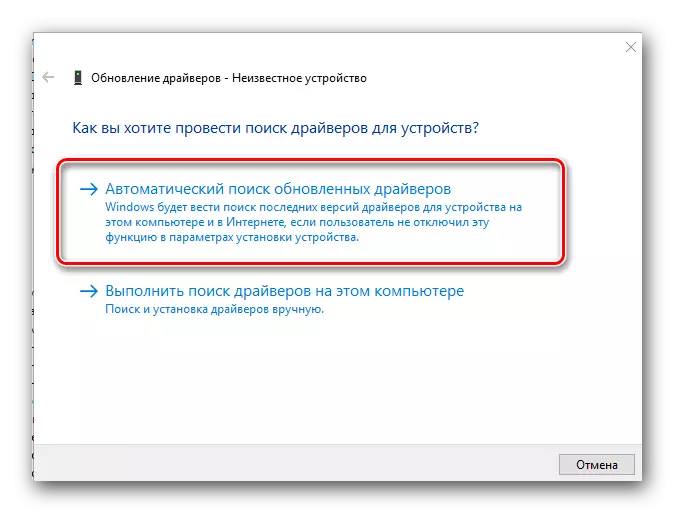
Aboveгарыда әйтелгәннәрнең берсе сезгә чыбыксыз адаптер урнаштырырга ярдәм итәр дип ышанабыз. Без берничә тапкыр игътибарны игътибар иттек, мөһим программалар һәм машина йөртүчеләр кулда кибет итү яхшырак. Бу очрак да читтә калмый. Сез югарыдагы тасвирланган интернетсыз ысулсыз ысулларны куллана алмыйсыз. Һәм сездә Wi-Fi адаптеры булмаган очракта, Wi-Fi адаптерыннан башка барып җитә алмыйсыз.
